Come rimuovere il malware CraxsRAT dal tuo dispositivo Android
TrojanConosciuto anche come: CraxsRAT virus
Ottieni una scansione gratuita e controlla se il tuo computer è infetto.
RIMUOVILO SUBITOPer utilizzare tutte le funzionalità, è necessario acquistare una licenza per Combo Cleaner. Hai a disposizione 7 giorni di prova gratuita. Combo Cleaner è di proprietà ed è gestito da RCS LT, società madre di PCRisk.
Cos'è CraxsRAT?
CraxsRAT è un Trojan di accesso remoto (RAT) in grado di infettare i sistemi operativi Android dal V5 al V12. I RAT consentono l'accesso remoto e il controllo sui dispositivi compromessi. CraxsRAT è incredibilmente sofisticato, altamente versatile e personalizzabile.
Al momento in cui scrivo, questo trojan è in fase di aggiornamento attivo e sono disponibili versioni modificate "crackate". Pertanto, le minacce poste da questo malware sono estese.
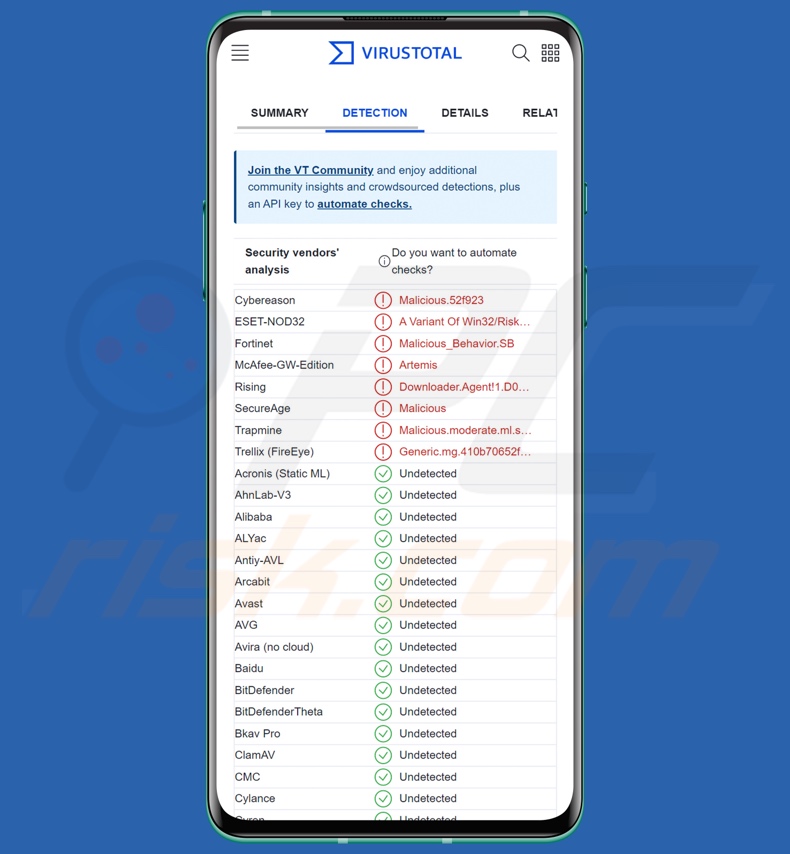
Panoramica di CraxsRAT
Come è standard per ogni malware Android, CraxsRAT si affida ai servizi di accessibilità Android. Questi servizi sono destinati agli utenti che necessitano di ulteriore aiuto nell'interazione con i propri dispositivi. Comprendono un'ampia varietà di funzionalità, ad esempio lettura dello schermo, simulazione dell'input da tastiera e touchscreen, approvazione/rifiuto delle richieste, ecc. I programmi dannosi che abusano dei servizi di accessibilità ottengono tutte le loro funzionalità.
CraxsRAT è personalizzabile ed esistono diverse versioni di questo malware. Può infiltrarsi nei sistemi con autorizzazioni minime, sollevando così pochi sospetti. Le autorizzazioni rilevanti per l'aggressore possono essere visualizzate in un secondo momento o immediatamente dopo l'installazione.
Inoltre, questo RAT è altamente offuscato, utilizza diverse tecniche per evitare il rilevamento (incluso il bypass di Google Play Protect) e dispone di meccanismi che garantiscono la persistenza. Alcune varianti possono addirittura "bloccare" la finestra quando si tenta di disinstallare l'applicazione dannosa.
Come accennato in precedenza, CraxsRAT è personalizzabile. I criminali informatici possono scegliere con quale nome e icona dell'app infiltrarsi nei dispositivi, nonché quali funzionalità avrà il malware.
Alcune delle funzionalità che questo trojan ottiene attraverso i servizi di accessibilità Android includono il keylogging, la manipolazione del touchscreen e le opzioni di selezione automatica. La vasta gamma di funzionalità di CraxsRAT comprende la registrazione e persino lo streaming live dello schermo del dispositivo. Può ottenere registrazioni o spiare in tempo reale tramite il microfono del telefono e le fotocamere (anteriore/posteriore).
Il dispositivo può essere tracciato tramite la sua geolocalizzazione o monitorando i movimenti in tempo reale, quindi questo trojan può ottenere la posizione precisa della vittima.
Il RAT può anche gestire le applicazioni, ad esempio acquisire l'elenco delle app installate, abilitare/disabilitare, aprire/chiudere, eliminare, ecc. Oltre a controllare lo schermo, CraxsRAT può bloccarlo/sbloccarlo e persino oscurarlo per nascondere le sue attività dannose. Anche la gestione dei file rientra nelle capacità del malware, ad esempio aprire, spostare, copiare, scaricare/caricare, crittografare/decrittografare, ecc.
CraxsRAT può monitorare i siti Web a cui si accede e forzare l'apertura di pagine specifiche. Questo RAT può causare catene di infezione scaricando ed eseguendo payload o inducendo le vittime a farlo da sole tramite siti ingannevoli aperti forzatamente. Pertanto, in teoria, questo programma potrebbe essere utilizzato per infettare i dispositivi con trojan, ransomware e altri malware.
CraxsRAT può modificare i contatti del telefono leggendoli, rimuovendoli e aggiungendoli. Il programma dannoso è in grado di analizzare i registri delle chiamate (ad esempio, in entrata, in uscita e perse), registrare le telefonate e persino effettuarle. Allo stesso modo, il trojan può leggere gli SMS (cioè inviati, ricevuti, bozze, ecc.) e inviarli. Le capacità di CraxsRAT riguardo alle telefonate e ai messaggi di testo ne consentono l'utilizzo come malware Toll Fraud (frode tariffaria).
Il RAT può accedere al contenuto copiato negli appunti (ovvero, buffer copia-incolla). CraxsRAT prende di mira anche vari account e le loro credenziali di accesso; il suo materiale promozionale elenca e-mail (non specificate), Facebook e Telegram come esempi.
È interessante notare che gli sviluppatori di malware comunemente migliorano il loro software e CraxsRAT non fa eccezione. Pertanto, non solo queste infezioni variano a causa della loro personalizzazione, ma possono anche differire a causa delle funzionalità appena aggiunte.
Riassumendo, la presenza di malware ad alto rischio come CraxsRAT sui dispositivi può provocare molteplici infezioni del sistema, riduzione dell'esperienza di navigazione e delle prestazioni del sistema, perdita di dati, gravi problemi di privacy, significative perdite finanziarie e furto di identità.
| Nome | CraxsRAT virus |
| Tipologa di minaccia | Malware Android, RAT, trojan di accesso remoto, trojan, applicazione dannosa. |
| Nomi rilevati | Fortinet (Malicious_Behavior.SB), ESET-NOD32 (Una variante di Win32/RiskWare.HackTool.Agent_AGen.U), Rising (Downloader.Agent!1.D0BE (CLASSIC)), SecureAge (Malicious), Elenco completo dei rilevamenti (VirusTotal) |
| Sintomi | Il dispositivo funziona lentamente, le impostazioni di sistema vengono modificate senza il permesso dell'utente, vengono visualizzate applicazioni discutibili, l'utilizzo di dati e batteria aumenta in modo significativo, i browser reindirizzano a siti Web discutibili. |
| Metodi distributivi | Allegati email infetti, pubblicità online dannose, ingegneria sociale, applicazioni ingannevoli, siti Web truffa. |
| Danni | Informazioni personali rubate (messaggi privati, accessi/password, ecc.), prestazioni ridotte del dispositivo, batteria che si scarica rapidamente, velocità di Internet ridotta, enormi perdite di dati, perdite monetarie, identità rubata (le app dannose potrebbero abusare delle app di comunicazione). |
| Rimozione dei malware (Windows) |
Per eliminare possibili infezioni malware, scansiona il tuo computer con un software antivirus legittimo. I nostri ricercatori di sicurezza consigliano di utilizzare Combo Cleaner. Scarica Combo CleanerLo scanner gratuito controlla se il tuo computer è infetto. Per utilizzare tutte le funzionalità, è necessario acquistare una licenza per Combo Cleaner. Hai a disposizione 7 giorni di prova gratuita. Combo Cleaner è di proprietà ed è gestito da RCS LT, società madre di PCRisk. |
Esempi di trojan di accesso remoto specifici per Android
Abbiamo analizzato innumerevoli campioni di malware; DogeRAT, Pekka, Fake "System Update" RAT, e AhRat sono solo alcuni esempi di RAT specifici per Android. I trojan di accesso remoto sono famosi per la loro versatilità, ma questo può valere anche per altri malware. Il software dannoso può avere un'ampia varietà di funzionalità in diverse combinazioni.
Tuttavia, indipendentemente da come opera il malware, la sua presenza su un sistema mette a rischio l’integrità del dispositivo e la sicurezza dell’utente. Pertanto, consigliamo vivamente di rimuovere tutte le minacce immediatamente dopo il rilevamento.
In che modo CraxsRAT si è infiltrato nel mio dispositivo?
Gli sviluppatori di CraxsRAT offrono questo malware in vendita sul Web. Sono state scoperte anche versioni a pagamento ("crackate") di questo programma. Pertanto, il modo in cui CraxsRAT viene proliferato dipende dai criminali informatici che lo utilizzano in quel momento.
In genere, il malware viene diffuso utilizzando tecniche di phishing e ingegneria sociale. Il software dannoso viene comunemente mascherato o fornito in bundle con normali file di programma/media.
I metodi di distribuzione più diffusi includono: download drive-by (nascosti/ingannevoli), allegati e collegamenti dannosi nella posta indesiderata (ad esempio, e-mail, PM/DM, SMS, ecc.), truffe online, malvertising, software/media piratati, software non affidabili fonti di download (ad esempio siti di hosting di file gratuiti e gratuiti, app store di terze parti, reti di condivisione P2P, ecc.), strumenti di attivazione illegale di prodotti ("cracking") e aggiornamenti falsi.
Inoltre, alcuni programmi dannosi possono diffondersi autonomamente attraverso reti locali e dispositivi di archiviazione rimovibili (ad esempio dischi rigidi esterni, unità flash USB, ecc.).
Come evitare l'installazione di malware?
Consigliamo vivamente di ricercare il software leggendo i termini e le recensioni di utenti/esperti, controllando le autorizzazioni necessarie e verificando la legittimità dello sviluppatore.
Inoltre, tutti i download devono essere eseguiti da canali ufficiali e verificati. Consigliamo di attivare e aggiornare il software utilizzando funzioni/strumenti legittimi, poiché quelli ottenuti da terze parti potrebbero contenere malware.
Un'altra raccomandazione è quella di prestare attenzione durante la navigazione poiché i contenuti online falsi e dannosi di solito sembrano autentici e innocui. La vigilanza deve essere estesa alle e-mail in arrivo e ad altri messaggi. Gli allegati o i collegamenti presenti nella posta sospetta non devono essere aperti poiché possono essere infettivi.
Dobbiamo sottolineare l'importanza di avere un antivirus affidabile installato e mantenuto aggiornato. È necessario utilizzare programmi di sicurezza per eseguire scansioni regolari del sistema e rimuovere le minacce rilevate.
Pannello di amministrazione di CraxsRAT:
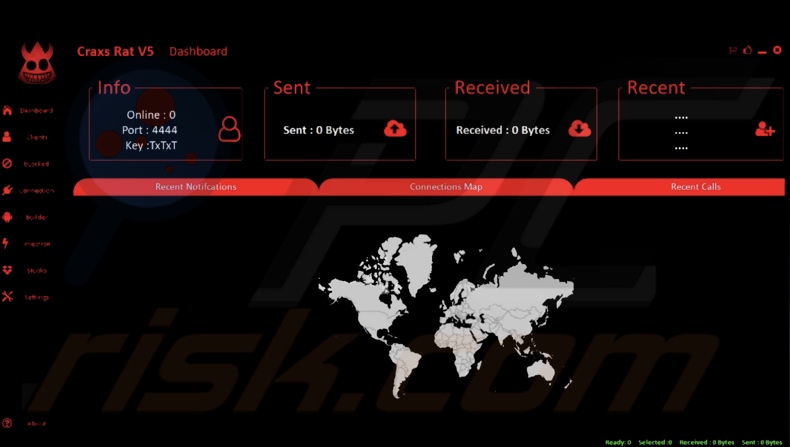
CraxsRAT offerto dai suoi sviluppatori in vendita online:
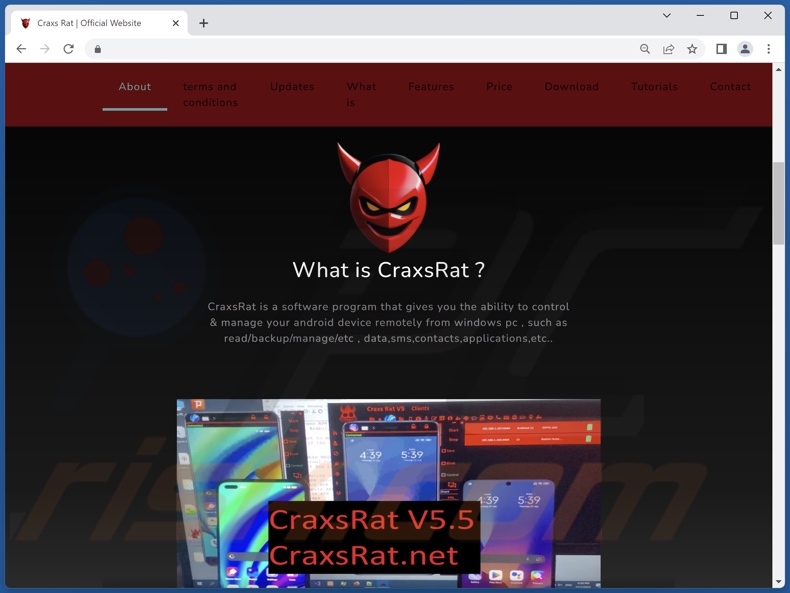
Menu rapido:
- Introduzione
- Come eliminare la cronologia di navigazione dal browser Web Chrome?
- Come disattivare le notifiche del browser nel browser Web Chrome?
- Come ripristinare il browser web Chrome?
- Come eliminare la cronologia di navigazione dal browser Web Firefox?
- Come disabilitare le notifiche del browser nel browser Web Firefox?
- Come ripristinare il browser Web Firefox?
- Come disinstallare applicazioni potenzialmente indesiderate e/o dannose?
- Come avviare il dispositivo Android in "Modalità provvisoria"?
- Come controllare l'utilizzo della batteria di varie applicazioni?
- Come controllare l'utilizzo dei dati di varie applicazioni?
- Come installare gli ultimi aggiornamenti software?
- Come ripristinare il sistema al suo stato predefinito?
- Come disabilitare le applicazioni con privilegi di amministratore?
Elimina la cronologia di navigazione dal browser web Chrome:

Tocca il pulsante "Menu" (tre punti nell'angolo in alto a destra dello schermo) e seleziona "Cronologia" nel menu a discesa aperto.

Tocca "Cancella dati di navigazione", seleziona la scheda "AVANZATO", scegli l'intervallo di tempo e i tipi di dati che desideri eliminare e tocca "Cancella dati".
Disabilita le notifiche del browser nel browser web Chrome:

Tocca il pulsante "Menu" (tre punti nell'angolo in alto a destra dello schermo) e seleziona "Impostazioni" nel menu a discesa aperto.

Scorri verso il basso fino a visualizzare l'opzione "Impostazioni sito" e toccala. Scorri verso il basso fino a visualizzare l'opzione "Notifiche" e toccala.

Trova i siti Web che forniscono notifiche del browser, toccali e fai clic su "Cancella e ripristina". Ciò rimuoverà le autorizzazioni concesse a questi siti Web per fornire notifiche, tuttavia, se visiti di nuovo lo stesso sito, potrebbe richiedere nuovamente l'autorizzazione.
Puoi scegliere se concedere o meno questi permessi (se scegli di rifiutare, il sito andrà nella sezione "Bloccato" e non chiederà più il permesso).
Ripristina il browser web Chrome:

Vai su "Impostazioni", scorri verso il basso fino a visualizzare "App" e toccalo.

Scorri verso il basso fino a trovare l'applicazione "Chrome", selezionala e tocca l'opzione "Archiviazione".

Tocca "GESTISCI MEMORIZZAZIONE", quindi "CANCELLA TUTTI I DATI" e conferma l'azione toccando "OK". Tieni presente che il ripristino del browser eliminerà tutti i dati memorizzati all'interno. Pertanto, tutti gli accessi/password salvati, la cronologia di navigazione, le impostazioni non predefinite e altri dati verranno eliminati. Dovrai anche accedere nuovamente a tutti i siti web.
Elimina la cronologia di navigazione dal browser web Firefox:

Tocca il pulsante "Menu" (tre punti nell'angolo in alto a destra dello schermo) e seleziona "Cronologia" nel menu a discesa aperto.

Scorri verso il basso fino a visualizzare "Cancella dati privati" e toccalo. Seleziona i tipi di dati che desideri rimuovere e tocca "CANCELLA DATI".
Disabilita le notifiche del browser nel browser web Firefox:

Visita il sito Web che fornisce le notifiche del browser, tocca l'icona visualizzata a sinistra della barra degli URL (l'icona non sarà necessariamente un "Blocco") e seleziona "Modifica impostazioni sito".

Nel pop-up aperto, attiva l'opzione "Notifiche" e tocca "CANCELLA".
Ripristina il browser web Firefox:

Vai su "Impostazioni", scorri verso il basso fino a visualizzare "App" e toccalo.

Scorri verso il basso fino a trovare l'applicazione "Firefox", selezionala e tocca l'opzione "Archiviazione".

Tocca "CANCELLA DATI" e conferma l'azione toccando "ELIMINA". Tieni presente che il ripristino del browser eliminerà tutti i dati memorizzati all'interno. Pertanto, tutti gli accessi/password salvati, la cronologia di navigazione, le impostazioni non predefinite e altri dati verranno eliminati. Dovrai anche accedere nuovamente a tutti i siti web.
Disinstalla applicazioni potenzialmente indesiderate e/o dannose:

Vai su "Impostazioni", scorri verso il basso fino a visualizzare "App" e toccalo.

Scorri verso il basso finché non vedi un'applicazione potenzialmente indesiderata e/o dannosa, selezionala e tocca "Disinstalla". Se, per qualche motivo, non riesci a rimuovere l'app selezionata (ad esempio, ti viene richiesto con un messaggio di errore), dovresti provare a utilizzare la "Modalità provvisoria".
Avvia il dispositivo Android in "Modalità provvisoria":
La "Modalità provvisoria" nel sistema operativo Android disabilita temporaneamente l'esecuzione di tutte le applicazioni di terze parti. L'utilizzo di questa modalità è un buon modo per diagnosticare e risolvere vari problemi (ad esempio, rimuovere le applicazioni dannose che ti impediscono di farlo quando il dispositivo è in esecuzione "normalmente").

Premi il pulsante "Power" e tienilo premuto finché non vedi la schermata "Spegni". Tocca l'icona "Spegni" e tienila premuta. Dopo pochi secondi apparirà l'opzione "Modalità provvisoria" e potrai eseguirla riavviando il dispositivo.
Controllare l'utilizzo della batteria di varie applicazioni:

Vai su "Impostazioni", scorri verso il basso fino a visualizzare "Manutenzione dispositivo" e toccalo.

Tocca "Batteria" e controlla l'utilizzo di ciascuna applicazione. Le applicazioni legittime/autentiche sono progettate per utilizzare la minor quantità di energia possibile per fornire la migliore esperienza utente e risparmiare energia. Pertanto, un utilizzo elevato della batteria potrebbe indicare che l'applicazione è dannosa.
Controlla l'utilizzo dei dati di varie applicazioni:

Vai su "Impostazioni", scorri verso il basso fino a visualizzare "Connessioni" e toccalo.

Scorri verso il basso fino a visualizzare "Utilizzo dati" e seleziona questa opzione. Come per la batteria, le applicazioni legittime/autentiche sono progettate per ridurre il più possibile l'utilizzo dei dati. Pertanto, un utilizzo significativo dei dati potrebbe indicare la presenza di un'applicazione dannosa.
Tieni presente che alcune applicazioni dannose potrebbero essere progettate per funzionare solo quando il dispositivo è connesso a una rete wireless. Per questo motivo, dovresti controllare l'utilizzo dei dati sia mobile che Wi-Fi.

Se trovi un'applicazione che utilizza dati significativi anche se non la usi mai, ti consigliamo vivamente di disinstallarla immediatamente.
Installa gli ultimi aggiornamenti software:
Mantenere aggiornato il software è una buona pratica per la sicurezza del dispositivo. I produttori di dispositivi rilasciano continuamente varie patch di sicurezza e aggiornamenti Android per correggere errori e bug, che possono essere abusati dai criminali informatici. Un sistema obsoleto è molto più vulnerabile, quindi dovresti sempre assicurarti che il software del tuo dispositivo sia aggiornato.

Vai su "Impostazioni", scorri verso il basso fino a visualizzare "Aggiornamento software" e toccalo.

Tocca "Scarica aggiornamenti manualmente" e controlla se sono disponibili aggiornamenti. In tal caso, installarli immediatamente. Ti consigliamo inoltre di abilitare l'opzione "Scarica aggiornamenti automaticamente": questo consentirà al sistema di avvisarti quando viene rilasciato un aggiornamento e/o di installarlo automaticamente.
Ripristina il sistema al suo stato predefinito:
L'esecuzione di un "Ripristino delle impostazioni di fabbrica" è un buon modo per rimuovere tutte le applicazioni indesiderate, ripristinare le impostazioni di sistema ai valori predefiniti e pulire il dispositivo in generale. Tieni inoltre presente che verranno eliminati tutti i dati all'interno del dispositivo, inclusi foto, file video/audio, numeri di telefono (memorizzati nel dispositivo, non nella scheda SIM), messaggi SMS e così via. Cioè, il dispositivo verrà ripristinato al suo stato iniziale/di fabbrica.
Puoi anche ripristinare le impostazioni di sistema di base o semplicemente le impostazioni di rete.

Vai su "Impostazioni", scorri verso il basso fino a visualizzare "Informazioni sul telefono" e toccalo.

Scorri verso il basso fino a visualizzare "Ripristina" e toccalo. Ora scegli l'azione che vuoi eseguire:
"Ripristina impostazioni" - ripristina tutte le impostazioni di sistema predefinite;
"Ripristina impostazioni di rete" - ripristina tutte le impostazioni relative alla rete ai valori predefiniti;
"Ripristina dati di fabbrica" - ripristina l'intero sistema ed elimina completamente tutti i dati memorizzati;
Disabilita le applicazioni con privilegi di amministratore:
Se un'applicazione dannosa riceve privilegi a livello di amministratore, può danneggiare seriamente il sistema. Per mantenere il dispositivo il più sicuro possibile, dovresti sempre controllare quali app hanno tali privilegi e disabilitare quelle che non dovrebbero.

Vai su "Impostazioni", scorri verso il basso fino a visualizzare "Blocco schermo e sicurezza" e toccalo.

Scorri verso il basso fino a visualizzare "Altre impostazioni di sicurezza", toccalo e quindi tocca "App di amministrazione del dispositivo".

Identifica le applicazioni che non dovrebbero avere i privilegi di amministratore, toccale e quindi tocca "DISATTIVA".
Domande Frequeti (FAQ)
Il mio dispositivo Android è infetto dal malware CraxsRAT, devo formattare il mio dispositivo di archiviazione per sbarazzarmene?
La rimozione del malware in genere non richiede la formattazione.
Quali sono i maggiori problemi che il malware CraxsRAT può causare?
Le minacce dipendono dalle capacità del malware e dal modus operandi dei criminali informatici. CraxsRAT è un trojan di accesso remoto versatile e personalizzabile, ed è anche offerto in vendita online. In genere, malware di questo tipo possono causare molteplici infezioni del sistema, perdita di dati, gravi problemi di privacy, perdite finanziarie e furto di identità.
Qual è lo scopo del malware CraxsRAT?
La maggior parte dei programmi dannosi vengono utilizzati per generare entrate. I criminali informatici possono però utilizzare software dannosi anche per divertirsi o per disturbare processi (ad es. siti web, servizi, piattaforme, aziende, ecc.). Gli attacchi possono essere guidati da rancori personali, motivazioni politiche/geopolitiche e hacktivismo.
In che modo il malware CraxsRAT si è infiltrato nel mio dispositivo Android?
Il malware viene diffuso principalmente tramite download drive-by, e-mail di spam (ad es. e-mail, messaggi diretti/privati privati, SMS, ecc.), malvertising, truffe online, canali di download dubbi (ad es. siti freeware e di terze parti, reti di condivisione P2P, ecc.) .), strumenti di attivazione software illegali ("crack") e aggiornamenti falsi. Inoltre, alcuni programmi dannosi possono diffondersi autonomamente attraverso le reti locali e i dispositivi di archiviazione rimovibili.
Combo Cleaner mi proteggerà dai malware?
Sì, Combo Cleaner è progettato per scansionare i dispositivi ed eliminare le minacce. Può rilevare e rimuovere praticamente tutte le infezioni malware conosciute. Tieni presente che eseguire una scansione completa del sistema è fondamentale poiché i programmi dannosi sofisticati di solito si nascondono nelle profondità dei sistemi.
Condividi:

Tomas Meskauskas
Esperto ricercatore nel campo della sicurezza, analista professionista di malware
Sono appassionato di sicurezza e tecnologia dei computer. Ho un'esperienza di oltre 10 anni di lavoro in varie aziende legate alla risoluzione di problemi tecnici del computer e alla sicurezza di Internet. Dal 2010 lavoro come autore ed editore per PCrisk. Seguimi su Twitter e LinkedIn per rimanere informato sulle ultime minacce alla sicurezza online.
Il portale di sicurezza PCrisk è offerto dalla società RCS LT.
I ricercatori nel campo della sicurezza hanno unito le forze per aiutare gli utenti di computer a conoscere le ultime minacce alla sicurezza online. Maggiori informazioni sull'azienda RCS LT.
Le nostre guide per la rimozione di malware sono gratuite. Tuttavia, se vuoi sostenerci, puoi inviarci una donazione.
DonazioneIl portale di sicurezza PCrisk è offerto dalla società RCS LT.
I ricercatori nel campo della sicurezza hanno unito le forze per aiutare gli utenti di computer a conoscere le ultime minacce alla sicurezza online. Maggiori informazioni sull'azienda RCS LT.
Le nostre guide per la rimozione di malware sono gratuite. Tuttavia, se vuoi sostenerci, puoi inviarci una donazione.
Donazione
▼ Mostra Discussione